Google Keep es una herramienta que te permite organizar toda tu información personal mediante un archivo de notas. Esta aplicación se encuentra disponible En Google Play para dispositivos Android y en Google Drive como aplicación web.
Esta aplicación es ideal para quienes son amantes de la organización, especialmente de su información. De esta forma no solo pueden tener todo en perfecto estado, sino que además permite que lleves tus horarios de trabajo o clases, así como otras actividades de manera puntual. Pero si eres de esos que son un poco desordenados no deberás preocuparte, pues Google Keep es ideal para que comiences a poner en práctica el orden.
Google Keep cuenta con una amplia variedad de funciones, con ellas podrás convertirte en la persona más organizada que conozcas. De esta forma nada se te escapará y podrás cumplir con tus actividades darías. Al probar esta aplicación notarás que la imaginación es el límite.
Crea listas enumeradas
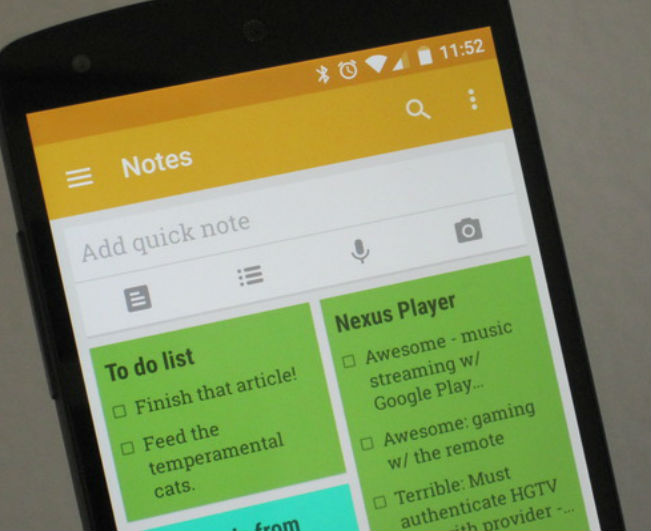
Es probable que sepas sobre la creación de listas que podrás marcar como completadas, pero las listas numeradas son mucho más populares e igual de útiles. Con Google Keep podrá crearlas rápidamente de la siguiente forma:
- Para comenzar lo que tienes que hacer es empezar una línea usando el formato 1. Cosa o 1) Cosa. De esta forma la aplicación escribirá de forma automática el resto de los números cada vez que selecciones Intro.
- Una vez terminada tu lista, pulsa nuevamente en Intro y se borrará el número que Google Keep ha generado.
Así de sencillo. También podrás aprovechar de marcar las tareas que ya hayas terminado.
Usa Google Keep para destacar notas importantes
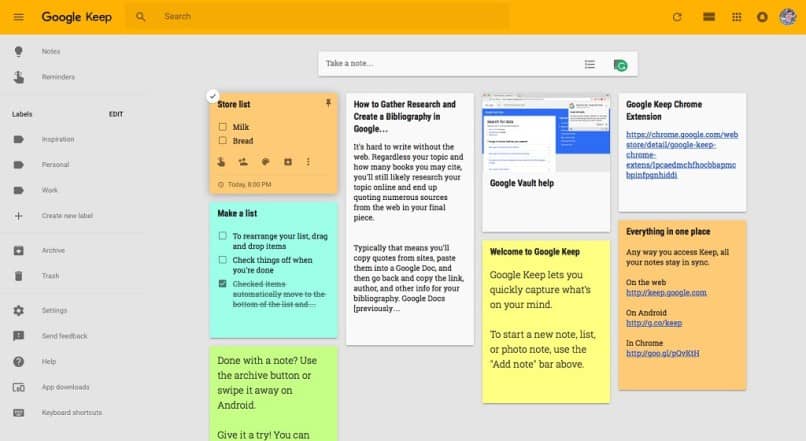
Si ya creaste una gran cantidad de notas, Google Keep te permite la opción de reorganizarlas. Podrás organizar tus notas en el tablero de la forma que desees y para ello solo tendrás que mantener un toque prolongado. Pero otra forma de mantener las notas más importantes a mano, es fijándolas y para ello deberás hacer lo siguiente:
- Abre la nota que deseas fijar y luego, en la barra de acción, presiona el ícono del PIN.
- Desde ese instante aparecerá, en la parte superior, el apartado de las notas Fijadas.
De esta forma podrás mantener las notas fundamentales a la vista.
Google Keep permite autocompletar las listas

Si no te acuerdas de lo que ibas a anotar en la lista, la aplicación te podrá ayudar sugiriéndote algunas palabras con las que podrás completar el listado, mientras vas escribiendo. Para ello Google Keep se basa en el contexto, pues usa algunas palabras que ya has usado anteriormente.
El autocompletado de listas funciona muy bien, tanto en inglés como en español. Se espera que pronto la lista de elementos se expanda para el futuro.
Recupera las notas borradas en Google Keep
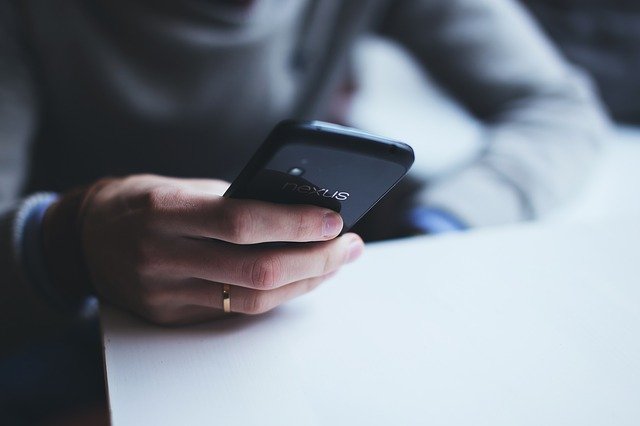
En caso de que hayas borrado una nota por accidente, no deberás preocuparte. Si bien es posible que sin querer deslices la nota a un lado y la termines borrando. Esta opción es fundamental en muchos casos pues te permitirá recuperar las notas borradas sin problemas y de forma sencilla.
Google Keep cuenta con la útil función de archivar las notas, esto significa que no las borra al momento. En caso de que desees recupera runa nota deberás hacer lo siguiente:
- En el panel lateral encontrarás la opción de Notas archivadas.
- Al seleccionarla podrás encontrar las notas que borraste, podrás recuperarlas o enviarlas a Papelera.
Lo bueno es que aunque las hayas enviado a Papelera, podrás recuperar la nota siempre y cuando no supere los 7 días o de lo contrario se borrará totalmente.
Usa Google Keep para añadir imágenes y dibujos a las notas

Google Keep cuenta con un kit de herramientas básicas para dibujar, desde subrayado, bolígrafo, goma de borrar y rotulador. Además de esto cuenta con 28 colores y 8 tamaños de pincel. Si deseas añadir un mensaje manuscrito o realizar un dibujo en una nota, solo tendrás que seguir estas indicaciones:
- Comienza seleccionado el botón “+”.
- Luego elige la opción Dibujo.
- Después empieza a dibujar con tu dedo.
Podrás añadir dibujos o las imágenes que desees. De igual forma podrás comenzar una nota directamente en el modo de dibujo. Para ello solo tendrás que presionar el botón del Bolígrafo que se encuentra en la ventana principal de la aplicación.
Añade recordatorios con Google Keep

Las listas de tareas no serían efectivas sin los recordatorios, por suerte Google Keep tiene la solución para ello. De esta forma podrás programar algunas alarmas que te recuerden todas las cosas que debes terminar o hacer en tus listas de tareas. Para poder activar un recordatorio solo sigue estas indicaciones:
- Selecciona el botón de recordatorio que está en la barra superior, este está identificado con el ícono de un nudo atado a un dedo.
- A continuación podrás elegir entre un recordatorio basado en un lugar o en una hora y fecha.
Una vez hecho esto, la aplicación re avisará cuando hayas llegado al lugar indicado o a la hora y fecha indicada.
Otras opciones de la aplicación
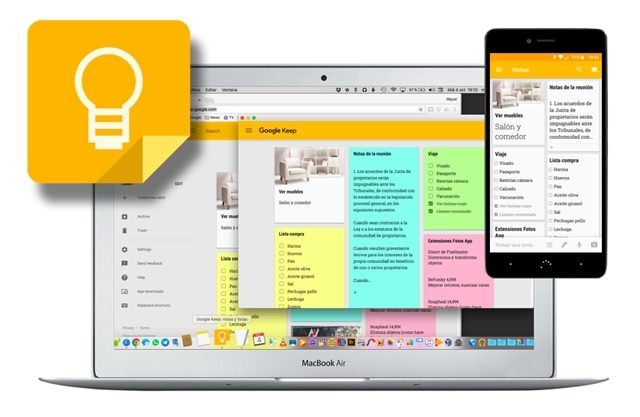
Además de las cualidades anteriormente señaladas, Google Keep cuenta con otras opciones súper prácticas a la hora de usar las notas.
- Google Keep te permite compartir y editar las notas con tus contactos.
- Podrás organizar las notas de forma manual o automáticamente. Para ello podrás añadir etiquetas y así organizarlas con mayor facilidad.
- La aplicación permite convertir tus notas en un Documento de Google.
¿Qué te ha parecido?





